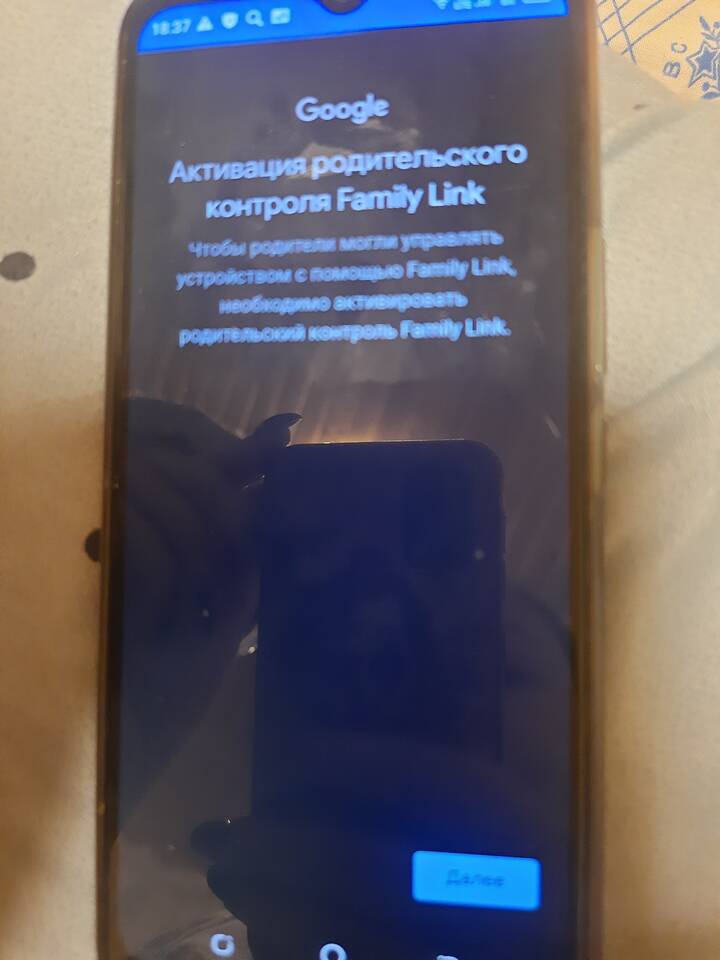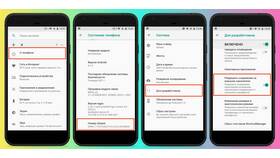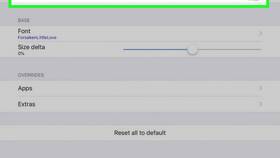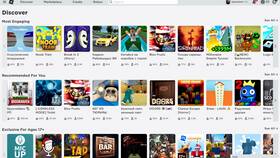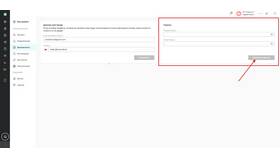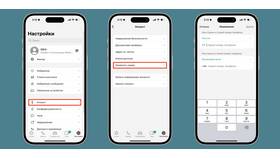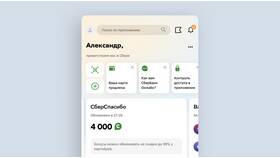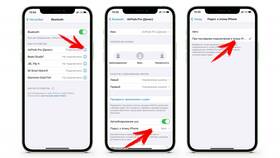Родительский контроль позволяет управлять доступом ребенка к определенным функциям устройства и контенту. Рассмотрим процесс изменения этих настроек на различных платформах.
Содержание
Основные способы настройки родительского контроля
| Платформа | Метод изменения |
| Android | Google Family Link |
| iOS | Экранное время |
| Сторонние приложения | Kaspersky Safe Kids, Qustodio |
Изменение настроек на Android
Через Google Family Link:
- Откройте приложение Family Link на своем устройстве
- Выберите аккаунт ребенка
- Перейдите в раздел "Настройки"
- Измените параметры контроля приложений или экранного времени
- Нажмите "Сохранить"
Настройка на устройствах iOS
- Откройте "Настройки" → "Экранное время"
- Выберите "Контент и конфиденциальность"
- Введите код доступа
- Внесите необходимые изменения
- Для сброса настроек используйте "Выключить ограничения"
Сравнение методов контроля
| Функция | Встроенные средства | Сторонние приложения |
| Ограничение времени | Да | Да |
| Фильтрация контента | Ограниченная | Расширенная |
| Геолокация | Нет | Да |
Важные рекомендации
- Регулярно обновляйте пароль родительского контроля
- Адаптируйте настройки по мере взросления ребенка
- Обсуждайте установленные правила с ребенком
- Периодически проверяйте отчеты об активности
Сброс настроек
Для полного отключения родительского контроля на Android потребуется удалить детский аккаунт, на iOS - отключить ограничения в настройках экранного времени с вводом пароля.